
Anakart Belki de herhangi bir bilgisayar ekipmanının en önemli bileşenidir. Maternal denir. Tüm bilgisayar ekipmanlarını, çevre birimlerini ve cihazları birbirine bağlar. Tüm bileşenlerin istikrarlı çalışması için, sürücüleri için yüklemelisiniz. Bu, entegre ses ve video cipsi vb. İçin bağlantı noktaları için yazılım içerir. Ancak, tüm bu cihazlar için yazılım halkında, anakart için sadece sürücüleri genelleştirmek ve aramak alışılmıştır. Bu yazıda, gerekli yazılımı arayarak Asrock Annantasyonlarının sahiplerine yardımcı olacağız.
Anakart Asrock için Sürücüler Nasıl Bulunur
Herhangi bir bilgisayar cihazı için sürücüleri çeşitli şekillerde bulun, indirin ve yükleyin. Anakart istisna değildir. Size bu konuda size yardımcı olacak birçok pratik tavsiye sunuyoruz.Yöntem 1: Resmi Site Asrock
- Yükleme yazılımının resmi sayfasına gidin.
- Her şeyden önce, anakartınızın modelini öğrenmeniz gerekir. Bunun hakkında, şirketin kendisi tarafından yayınlanan özel bir makaleden daha fazla bilgi edinebilirsiniz.
- Şimdi modelinizi arama alanına girmeniz ve Ara düğmesini tıklamanız gerekir.
- Örneğin, M3N78D FX modelini kullanın. Bu adı alanına girin ve Ara düğmesine basıldığında, sayfada aşağıdaki sonucu göreceğiz. Anakart modelinin adına tıklayın.
- Bu anakartın açıklaması ve özellikleri ile sayfaya düşeceksiniz. "Destek" sekmesi sayfasını arıyoruz ve üzerine tıklayın.
- Görünen alt menüde, "İndir" bölümünü seçmelisiniz.
- Daha sonra, bilgisayarınızda veya dizüstü bilgisayarınızda yüklü olan işletim sistemini seçmeniz gerekir.
- Sonuç olarak, anakartınızın istikrarlı çalışması için gerekli tüm yardımcı programların ve sürücülerin bir listesini göreceksiniz. İndirmeyi başlatmak için, istediğiniz yazılımın karşısındaki gerekli bölgeyi seçmeli ve tıklamanız gerekir.
- Ek olarak, Anakart Modelinizi genel listeden seçebilir, indirme sayfasındaki "Tüm modelleri göster" düğmesini tıklatarak tıklayabilirsiniz. Kullanıcı rahatlığı için, tüm cihazlar konnektörler ve yonga setleri üzerindeki gruplara ayrılmıştır.
- Ayrıca, anakart modeli, Ürün açılır menüsünün ürün türünü kullanarak aynı indirme sayfasında, "Bağlayıcı" ve "Ürün".
- Gerekli arama parametrelerini girin ve ilgili düğmeye basın. Ürün açıklaması olan bir sayfa açılır. Menüde solda bulunan "İndir" düğmesini tıklamanız gerekir.
- Şimdi, önerilen listeden boşalma ile işletim sistemini seçin.
- Bölgelerin adlarını indirmek için sürücülerin, açıklamanın, sürümün boyutunu ve bağlantılarının adını içeren bir tablo göreceksiniz. Aşağıda düşük, anakartınız için yararlı olabilecek tüm yardımcı programlar olacaktır.


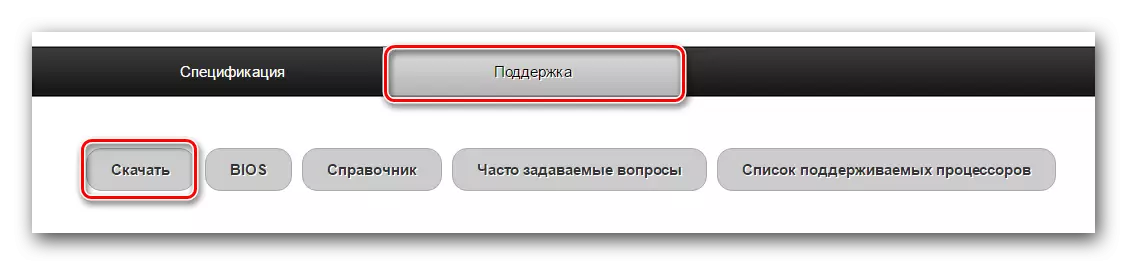
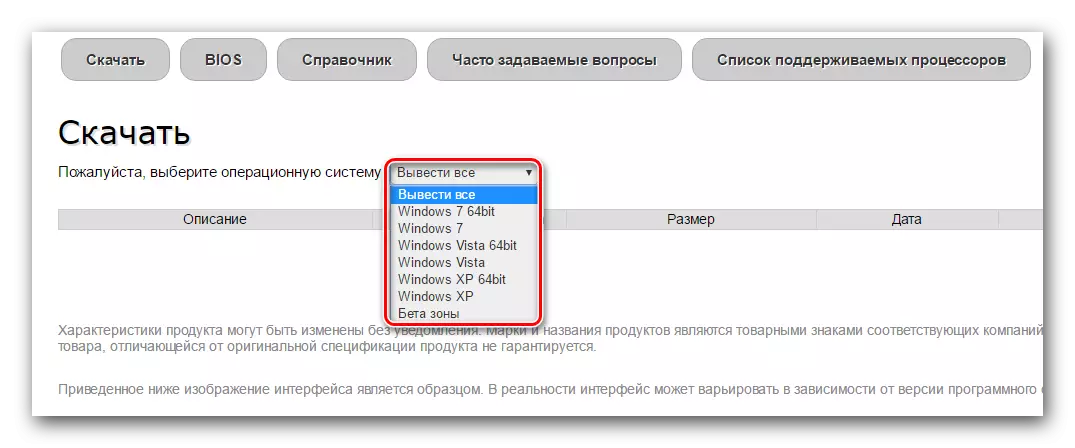
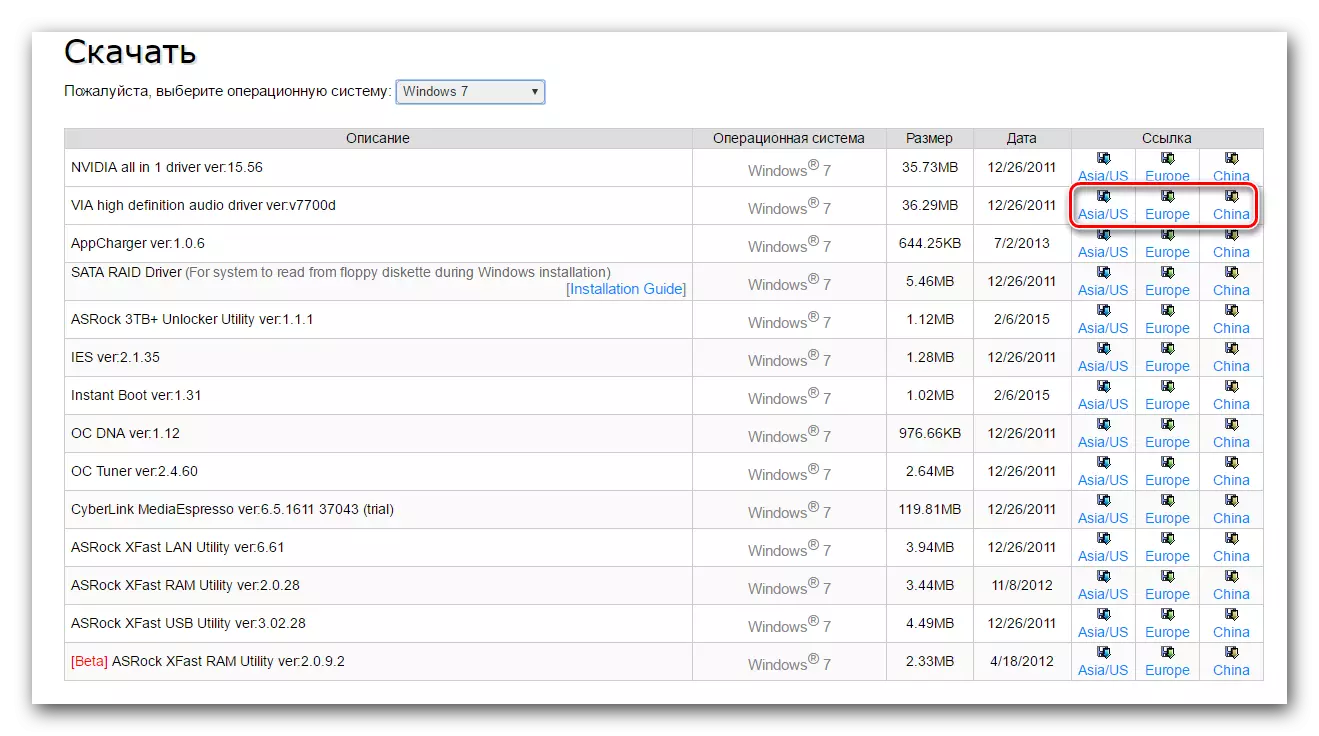



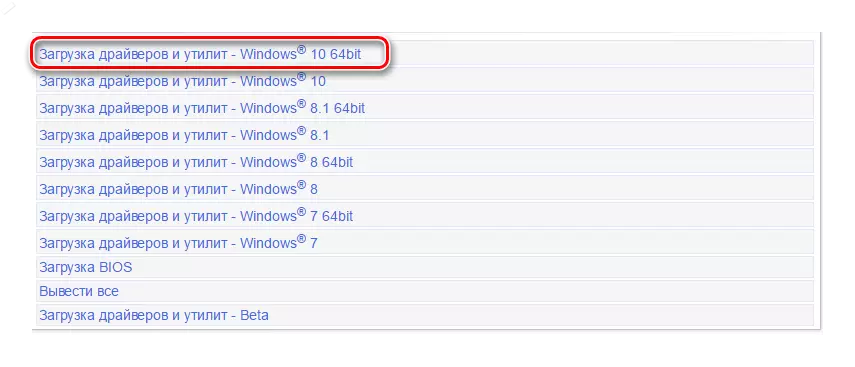
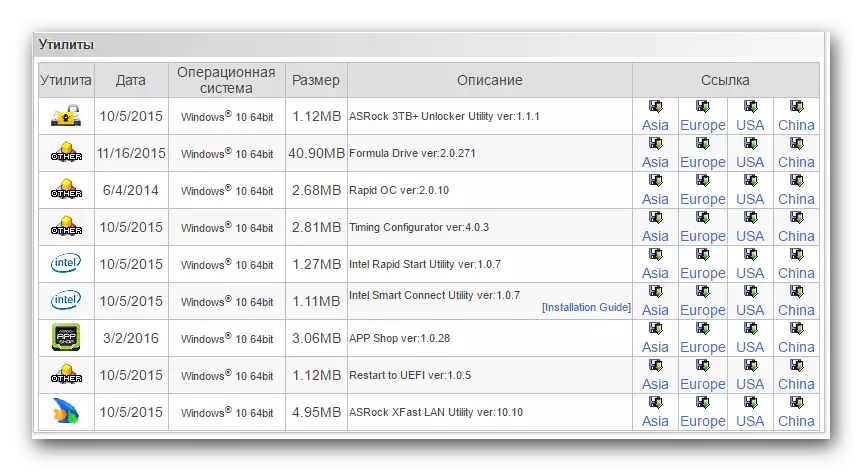
Gerekli sürücüleri veya yardımcı programları yalnızca bilgisayarınıza veya dizüstü bilgisayarınıza başka bir programla aynı şekilde yükleyebilirsiniz.
Yöntem 2: Özel Asrock Programı
Anakartınız için yazılımı tespit etmek, indirmek ve yüklemek için, şirketin kendisi tarafından geliştirilen özel yardımcı programı kullanabilirsiniz. Eylem için prosedür:
- Program indirme sayfasına gidin.
- Aşağıda "İndir" bölümünde bulunur ve programın sürümünün karşısında bulunan ilgili önyükleme düğmesine basın.
- Arşivin yüklenmesi başlayacaktır. İndirme sonunda, arşivin içeriğini çıkarmalısınız. Sadece bir "appshopsetup" dosyasını içerir. Koş.
- Gerekirse, "Çalıştır" düğmesini tıklatarak dosyanın başlatılmasını onaylayın.
- Program yükleme penceresi açılır. Devam etmek için "İleri" düğmesine basın.
- Bir sonraki adım, programı yüklemek için alan seçimi olacaktır. "Gözat" düğmesini tıklatarak ve gerekli konumu seçerek varsayılan olarak bırakabilir veya değiştirebilirsiniz. Ayrıca, uygun dizgiye giden yolunuzu da girebilirsiniz. Kurulum konumunu belirlediğinizde "İleri" düğmesine basın.
- Bir sonraki pencerede, Başlat menüsüne eklenecek klasör adını seçin. Bu alanı değişmeden bırakabilirsiniz. "İleri" düğmesine basın.
- Son pencerede tüm verileri kontrol edin. Her şey doğru belirtilmişse, "Yükle" düğmesini tıklayın.
- Program yükleme işlemi başlayacaktır. Sürecin sonunda, son pencereyi başarılı görev hakkında bir mesajla göreceksiniz. Tamamlamak için "Son" düğmesine basın.
- Bu programı kullanan sürücüleri indirme ve güncelleme süreci son derece basittir ve tam anlamıyla 4 adımda istiflenir. Asrock, programın resmi sayfasında sürücüleri güncellemek ve yüklemek için ayrıntılı bir talimat yayınlamıştır.



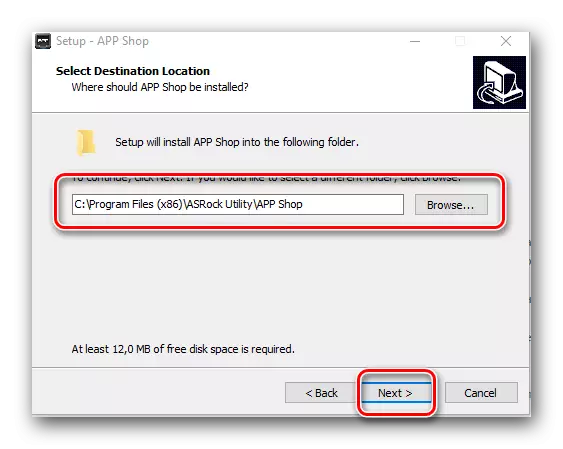
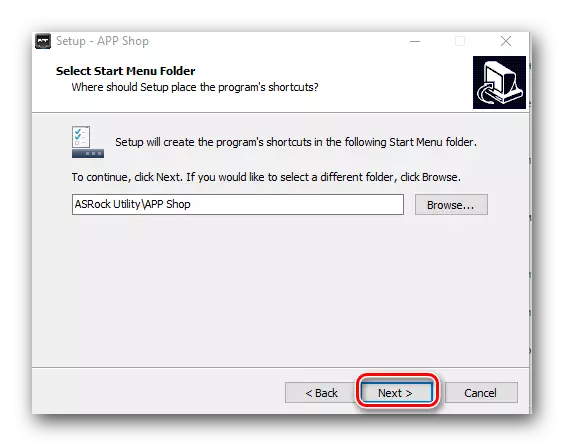


Yöntem 3: Sürücüleri Güncelleme İçin Genel Programlar
Bu yöntem, bilgisayarınız veya dizüstü bilgisayarınız için herhangi bir sürücü yüklemek için yaygındır. Sitemizdeki bu tür programların açıklaması ayrı bir makaleye ayrılmıştır. Bu nedenle, bir kez daha bu süreci sökmeyeceğiz.Ders: Sürücüleri yüklemek için en iyi programlar
Bu tür programların en popüler temsilcisini kullanmanızı öneririz - DriverPack Solution. Özel bir derste söylenen bu yardımcı programla sürücüleri nasıl bulabilir, indiririm ve yüklenir.
Ders: DriverPack çözümünü kullanarak bir bilgisayardaki sürücüleri nasıl güncellenir?
Yöntem 4: Kimliğe Göre Sürücüleri Ara
Bu yöntem belki de en zordur. Kullanmak için, bulmak ve sürücüleri indirmek istediğiniz her cihazın ve ekipmanın kimliğini bilmeniz gerekir. Kimlik nasıl bulursunuz ve ne yapacağınız, makalemizden öğrenebilirsiniz.
Ders: Ekipman kimliğine göre sürücüleri ara
Lütfen işletim sistemini kurarken, anakart cihazları için çoğu sürücü otomatik olarak yüklenir. Ancak bunlar, Windows veritabanından ortak sürücülerdir. Maksimum stabilite ve performans için, orijinal yazılımı özel olarak ekipmanlarınız için yüklemeniz son derece önerilir. Çok sık, insanlar bunu unutur ya da bilinçli bir şekilde görmezden gelin, yalnızca tüm cihazların Aygıt Yöneticisi'nde tanımlandığı gerçeğine rehberlik eder.
